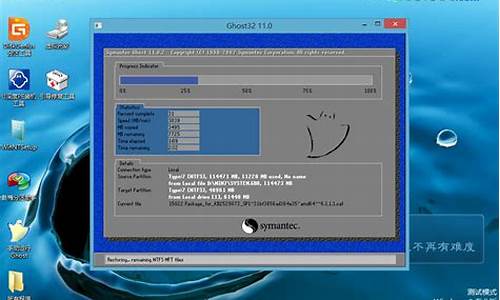怎么diy电脑桌面-电脑系统如何diy桌面
1.如何DIY桌面摆设方法图解
2.如何去打造自己的桌面“即时贴”
3.如何更改图标不更改壁纸?
如何DIY桌面摆设方法图解

用尺子量出所需的木头尺寸并且用铅笔画出记号。
要制作图示这样的盒子,你需要3块正方形、2块长方形和1块三角形的小木板。1块正方形木板作为盒子的底部、其余2块正方形木板分别是盒子的前后面。2块长方形木板是盒子的两侧,三角形的当然是作为鼻子部分了。
如何去打造自己的桌面“即时贴”
倘若你有急事离开电脑,需要告诉他人(同事或家属);或是你的电脑正在进行某些操作,不希望别人中断操作……有没有想过在显示器上粘个“即时贴”?其实啊,我们直接把这个“即时贴”放到电脑桌面上就可以了! 用专门软件制作“即时贴” 由于电脑桌面留言的实用性特点,许多程序员开发了专门的桌面留言软件,当您需要时,简单拿来,即可达到您的意愿。比如有一款叫“太阳镜(SunGlass++)”的共享软件,大小为592KB,我们可以点击下载。它可以在屏幕上的任何位置生成任何大小任何颜色和透明度的留言板。运行该软件后,点击太阳图标,会有各种渐变效果供选择。接着点击界面右下角的箭头图标,出现留言板界面,您可以在上面输入留言文字,该软件还允许你直接导入文本文件。 用长文件名制作“即时贴” 利用Windows支持长文件名(116个汉字)的特性DIY一个桌面“即时帖”也别有一番情趣。打开“资源管理器”,选择“查看→文件夹选项→文件类型”,在此选项卡窗口中选择“新类型”,在“相关扩展名”输入框中输入“stky”,在“类型说明”中输入“即时贴”。“确定”后在“已注册文件类型”列表选中新建的“stky”扩展名,然后单击“编辑”按钮,在最上面的输入框中输入“即时贴”。这样即时贴的扩展名和类型Windows就全知道了。接下来单击“操作”框下的“新建”按钮,在“编辑文件类型”窗口中单击“新建”按钮,然后在“操作”文本框中输入“Open”,在“用于执行操作的应用程序”框中输“notepad.exe”。“确定”后,单击“更改图标”按钮,在“文件名称”文本框中输入“shell32.dll”,选择一个不可见的图标即可。所有操作完成后单击“关闭”退出“文件夹选项”窗口,再依次单击“确定”关闭所有窗口。 现在将刚才的设置放在右键菜单的“新建”子菜单中:打开注册表编辑器,用鼠标右键单击[HKEY_CLASSES_ROOT.stky]分支,选择“新建→主键”,输入“shellnew ”。然后选中这个新建的主键,在右侧窗口中单击鼠标右键,选择“新建→串值”,将新建的串值命名为“nullfile“,然后退出注册表编辑器。最后再打开“文件选项”对话框,单击“查看”选项卡,确认已经选中“隐藏已知文件类型的扩展名”。 通过上面的步骤,我们完成了桌面“即时贴”的创建工作。使用这个“即时贴”的方法很简单:在桌面或任何文件夹窗口右击空白处,从弹出的菜单中选择“新建→即时贴”,然后输入相应的文字即可。 其他的“即时贴”使用方法 如果你只是偶尔使用桌面“即时贴”功能,还可以用更简单的方法来实现。比如先在Word等字处理工具中输入留言内容,然后利用屏幕截图将这些文字保存为BMP格式的文件。接下来将文件设置为墙纸即可。我们还可以在记事本中写好留言内容,存为HTML格式的文件。然后在桌面空白处单击右键,选择“属性”命令,切换到“Web”选项卡,选中“在活动桌面上显示Web内容”。再点击“新建”按钮,这时可通过“浏览”找到刚才新建的HTML文件,打开它。最后连续“确定”,你的留言就会放置在桌面上了。
如何更改图标不更改壁纸?
如今使用电脑的用户越来越多,用户们不再仅仅满足于更换个性化的壁纸,想要DIY桌面图标,那么如何将桌面的快捷方式图标替换成自己DIY的图标呢?下面小编就来和大家分享下Win10修改桌面快捷方图标步骤方法。
第一步,先找到你想自定义图标的快捷方式图标。
第二步,鼠标移动到TA上面,点击右键。
第三步,选择底部的“属性”选项。
第四步,在属性提示框中,打开“快捷方式”的tag。
第五步,在快捷方式栏目中,单击“更改图标”。
第六步,在更改图标的提示框中选择“浏览”。
第七步,在系统中找到一个图标文件,比如打开“C:\Windows\System32\imageres.dll”就可以看到很多系统图标。
第八步,在打开后的图标列表中选择一个你喜欢的图标,并选择确定。
第九步,回到属性提示框后再次点击“确定”即可。
以上就是Win10修改桌面快捷方图标步骤方法,按上述操作即可将桌面快捷方式图标修改成自己喜欢的图标。
声明:本站所有文章资源内容,如无特殊说明或标注,均为采集网络资源。如若本站内容侵犯了原著者的合法权益,可联系本站删除。